検証オプションの設定とバリデーションの実行
Altium Designerは、設計内容とプロジェクトチェック設定の間の論理的、電気的、および製図違反をチェックすることができます。プロジェクトオプションの一部として設定されたハーネス設計に対して実行できる多くのチェックがあります。メインメニューからProject » Project Optionsコマンドを選択して、プロジェクトオプションダイアログを開き、Error Reportingタブを選択します。各違反のReportモードは、それをクリックしてドロップダウンで望みの値を選択することにより、4つの値のいずれかに変更することができます。
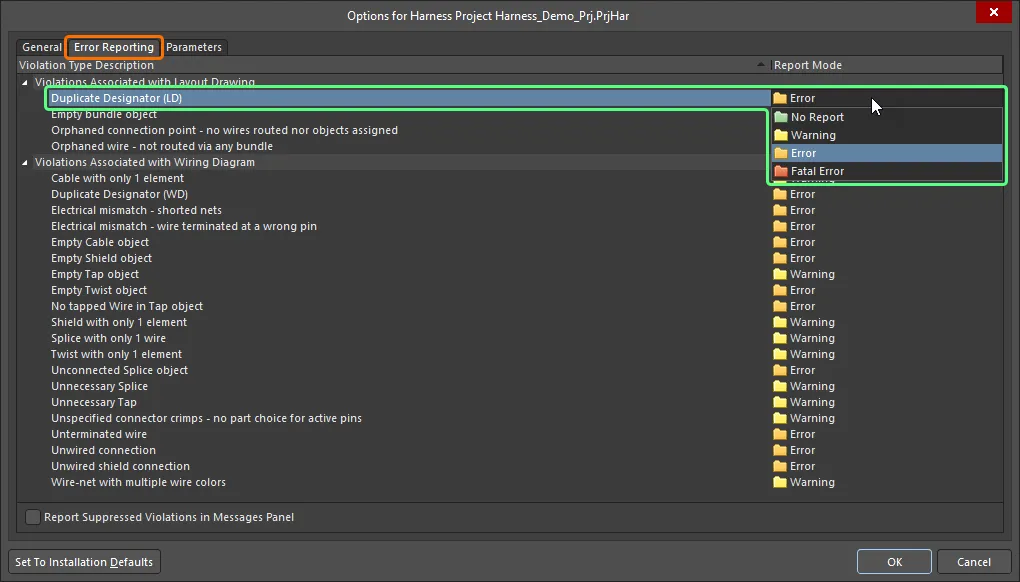
Project OptionsダイアログのError Reportingタブで必要な違反チェックを設定します。
ハーネス設計を検証するには、Projectsパネルでプロジェクトエントリを右クリックし、コンテキストメニューからValidate Harness Project <ProjectName> コマンドを選択します。Projectsパネルでハーネスプロジェクトに焦点を当てて検証する場合は、メインメニューからProject » Validate Harness Project <ProjectName>コマンドを使用するか、パネルの上部にある コントロールを使用することもできます。
コントロールを使用することもできます。
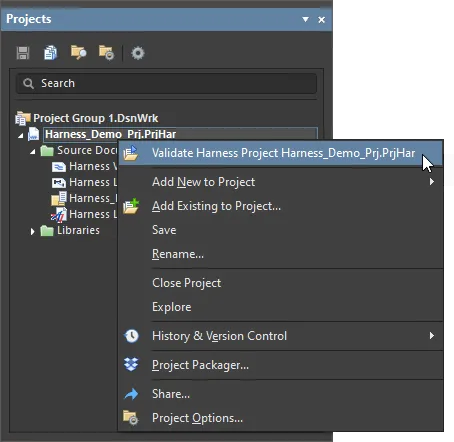
ハーネス設計をValidate Harness Project <ProjectName>コマンドを使用して検証します。
メッセージの解釈と違反の特定
プロジェクトが検証された後、メッセージパネルには検出されたチェック違反がリストされます。
メッセージパネルは、少なくとも1つのErrorまたはFatal Errorがある場合にのみ自動的に開きます。 Warningを確認するには、パネルを手動で開く必要があります(設計スペースの右下にあるPanelsボタンをクリックし、Messagesを選択します)。
メッセージパネルは、違反を提示するための中心的な場所です。注意すべき点は以下の通りです:
-
メッセージパネルには2つの領域があります。上部のグリッド領域は違反を要約し、下部の領域は現在選択されている違反の詳細を示します。
-
メッセージをダブルクリックすると、その違反にクロスプローブします。詳細をダブルクリックすると、その特定のオブジェクトが表示されます。
-
メッセージパネルの列見出し(例:クラス、ドキュメント、メッセージ)をクリックすると、エラーや警告のソートに役立ちます。
-
メッセージパネルで右クリックし、Group Byサブメニューのオプションを使用して、特定の基準によってエラーや警告をグループ化します。
-
メッセージパネルで右クリックし、適切なClearコマンドを使用してメッセージを削除するか、Export To Reportコマンドを使用してメッセージをレポートにエクスポートします。
メッセージをクリアしても、必ずしもメッセージが解決されたわけではありません。同じ未解決のメッセージが、再度検証を行った後にリストアップされます。メッセージのクリアは、設計内のエラーを解決する際に、手動でメッセージを削除できる視覚的な助けとなります。最新の違反状況を把握するためには、再度検証を実行する必要があります。
ドキュメントで検証エラーや警告が表示されるように設定されている場合(PreferencesダイアログのSchematic – Compilerページで有効にされている)、問題のあるオブジェクトの下に色付きの波線が表示されます。オブジェクトの上にマウスを置くと、違反を要約したポップアップヒントが表示されます。
Object Hintsエントリに関連するコントロールを使用して、
Preferencesダイアログの
System – Design Insightページにある
Connectivity Insight Options領域でオブジェクトヒントの起動スタイル(
Mouse Hoverおよび/または
Alt+Double Click)を決定します。
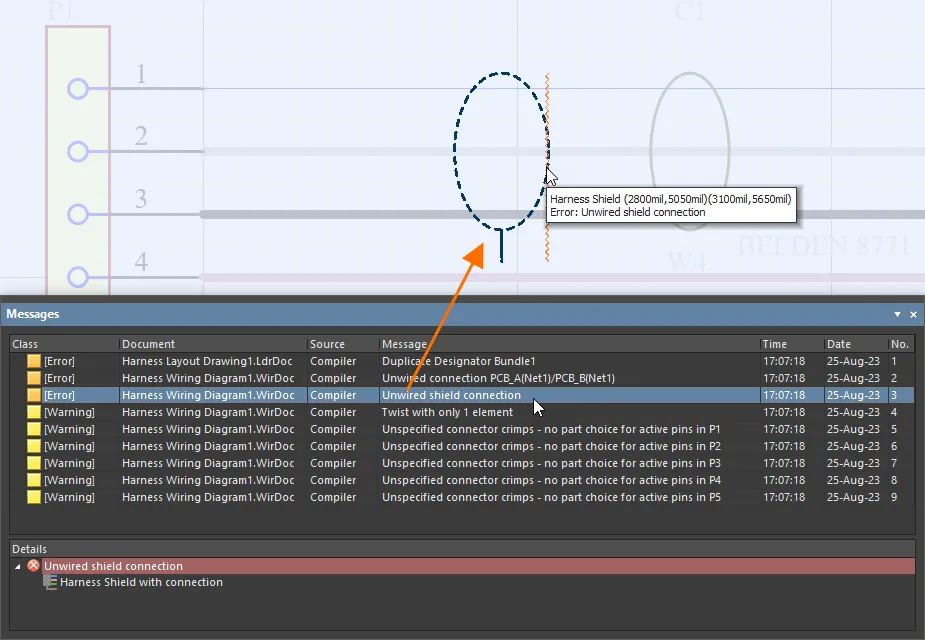
ハーネス設計違反タイプ
以下のセクションには、ハーネス設計で利用可能な各エラーチェックに関する詳細情報が含まれています。
レイアウト図面に関連する違反
重複デザイン指定子 (LD)
この違反は、レイアウト図面内の少なくとも2つのオブジェクトが同じデザイン指定子を関連付けられている場合に発生します。
通知
メッセージパネルに以下の形式で通知が表示されます:
Duplicate Designator <Designator>
ここでDesignatorは、問題のあるデザイン指定子です。
解決のための推奨事項
必要に応じて、重複するデザイン指定子に異なる一意のデザイン指定子を割り当てます。これは、オブジェクトが選択されたときにPropertiesパネルで各問題のあるデザイン指定子を編集することで行うことができます。
ハーネスコンポーネントの場合、デザイン指定子は Annotateダイアログ(Tools » Annotation » Annotate Schematics)を使用して更新できます。または、まずTools » Annotation » Reset Duplicate Schematic Designatorsコマンドを使用して重複するハーネスコンポーネントのデザイン指定子をリセットし、その後Tools » Annotation » Annotate Schematics Quietlyコマンドを使用してAnnotateダイアログを起動せずにアノテートします。
空のバンドルオブジェクト
この違反は、バンドルを通してワイヤーやケーブルがルーティングされていない場合に発生します。
通知
メッセージパネルに以下の形式で通知が表示されます:
Empty Bundle object <BundleDesignator>
ここで、BundleDesignatorは、問題のあるバンドルの指定子です。
解決のための推奨事項
レイアウト図面上の物理的配置が正しく定義されているか確認してください。問題のあるバンドルが接続点で始まり終わっていること、および必要に応じてオブジェクトが接続点に割り当てられていることを確認してください(接続点が選択されたときのPropertiesパネルのAssigned Objects領域を確認してください)。
孤立した接続ポイント - 配線もオブジェクトも割り当てられていない
接続ポイントにオブジェクトが割り当てられておらず、バンドルも接続されていない場合にこの違反が発生します。
通知
メッセージパネルに以下の形式で通知が表示されます:
Orphaned Connection Point <ConnectionPointName>
ここで、ConnectionPointNameは問題の接続ポイントの名前です。
解決のための推奨事項
問題の接続ポイントに少なくとも1つのオブジェクトが割り当てられていること、または少なくとも1つのバンドルが接続ポイントに接続されていることを確認してください。接続ポイントにオブジェクトを割り当てるには、それを選択し、PropertiesパネルのAssigned Objects領域を使用して必要なオブジェクトを追加します。または、ドキュメントで接続ポイントが不要な場合は、それを削除してください。